Halo Sahabat Steemit.......... , Di sini saya akan membagi ilmu atau membagi tutorial tentang Java Swing dan bagimana cara membuat Pemograman Beorientasi Objek untuk menampilkan Biodata Mahasiswa dengan komponen di dalam java swing........
oke di sini saya akan menjelaskan sedikit, apa-apa saja komponen yang saya gunakan di dalam java swing atau bisa di sebut, Pemograman Beorientasi Objek.
Berikut adalah Komponen dan penjelasan dari komponen-komponen package yang ada dalam jSwing :
- JButton
- JLabel
- JTextField
- JText Area
- JRadio Button
- JCheck Box
- JCombo Box
- JMenu
- JMenuBar
- JMenuItem
Oke, ini hanya beberapa item yang akan digunakan untuk membuat sebuah Biodata mahasiswa dalam pemograman Beorientasi Objek.
Cara atau langkah kerja untuk membuatnya sebagai berikut ini, kita di sini harus membuat sebuah kompenan yang akan digunakan di dalamnya berupa:
- No ID Kampus:
- Nama Kampus :
- Alamat :
- Prodi:
- Jurusan :
- Status Akreditasi :
- Jumlah Dosen
- Mata Kuliah :
- SKS :
- Jumlah Prodi pada Jurusan Sipil :
- Jumlah Prodi pada jurusan Kimia :
- Jumlah prodi pada Jurusan Elektro :
- Cetak Tebal/Biasa :
- FONT:
- UKURAN:
- WARNA:
- Menu : Simpan
Oke sekarang kita masuk cara membuatnya sebagai berikut ini :
- Membuat project baru pada java dengan nama Ujian praktek dan nama Class Midtrem.
- Klik kanan Project + pilih New + Klik JFrame Form
- Klik pada Design, kemudian memasukkan jLabel (17), jTextField (4), jRadioButton(20), jCheckBox (1), jTextArea (1), jButton(1) ,jComboBox(7) dan jMenuBar(1). Mengatur posisi tiap2 komponen dan kemudian mengubah propertie masing-masing komponen seperti dibawah ini :
- Klik kanan pada ComboBox1 (Jurusan) + properties + klik Model
- Kemudian mengubah item1,item2,item3 dan seterusnya dengan nama Multimedia,IOI,IT, Elektronika,dan Telkom.
- Klik Ok kemudian Close.
- Mengulangi langkah 5 dan 6 pada ComboBox2 (Jurusan), ComboBox3(Jumlah Prodi pada jurusan Kimia) dan ComboBox4 (Jumah prodi pada jurusan Elekro).
- Mengklik kanan pada jCheckBox + Memilih Event > Mouse > mouseClicked
- Kemudian klik kanan pada Button + Event > Mouse > mouseClicked.
- Kembali kepada design, kemudian klik kanan pada ComboBox5 untuk pengaturan jenis Font + Properties +Model (Arial, Comic Sans MS, Monotype Corsiva, Times New Roman, dan Harrington
- Setelah mengubah nama Item, kemudian mengklik kanan kembali pada ComboBox4 + Event + Action + ActionPerformed.
- Kembali ke Design, dan klik kanan pada ComboBox6 untuk pengaturan ukuran Font + Properties + model (12,14,16,18,20).
- Klik kanan ComboBox6 + Event + Action + ActionPerformed
- Mengklik kanan pada ComboBox7 untuk pengaturan warna Font + Properties + model (Merah, Hijau,Magenta, Biru dan Orange
- Klik kanan ComboBox6 + Event + Action + actionperformed.
- Klik RUN untuk menjalankan program.
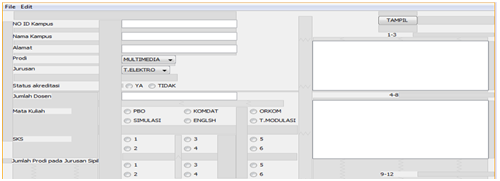
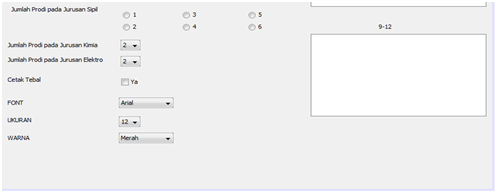
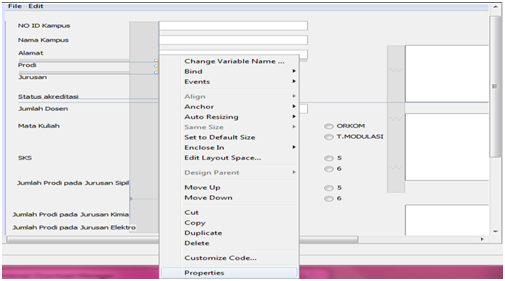

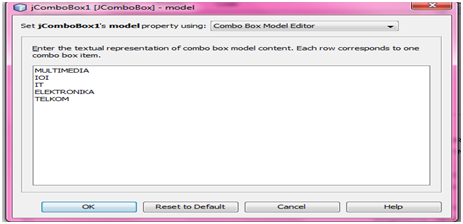
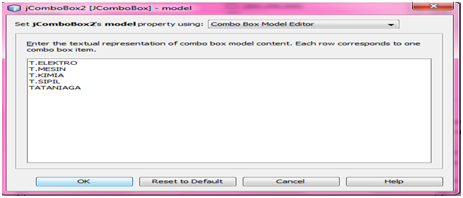
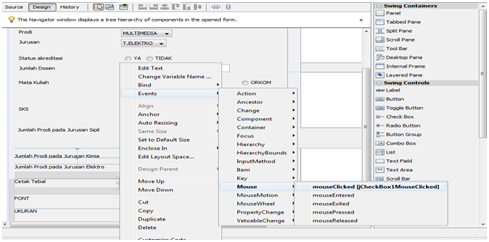
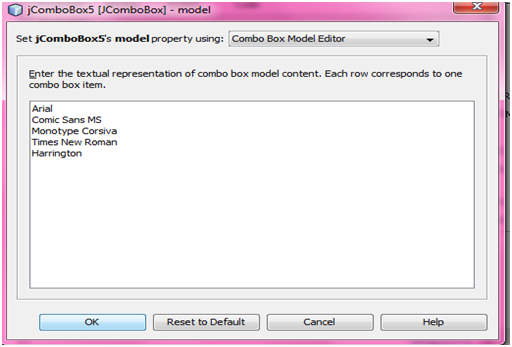
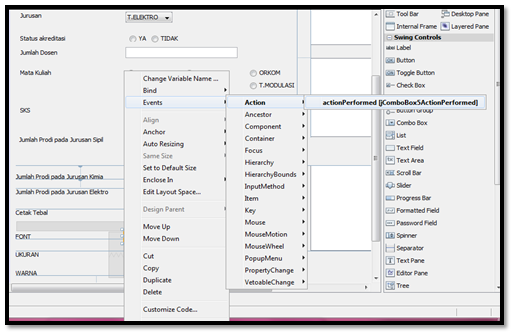
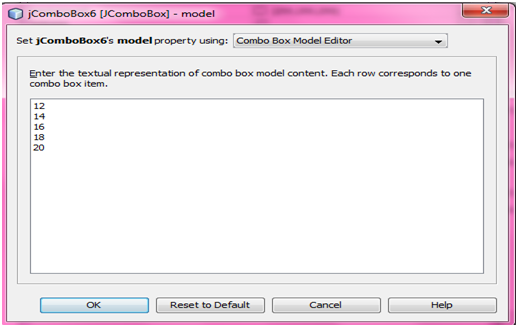
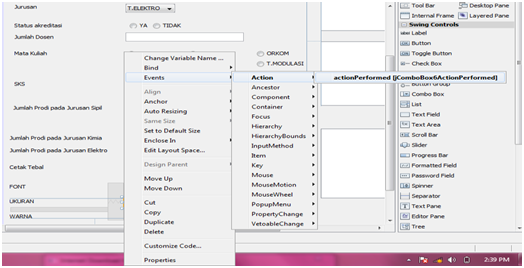
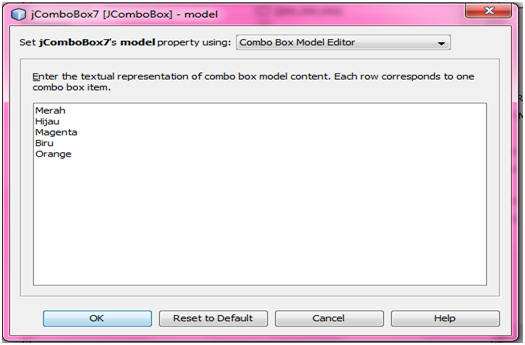

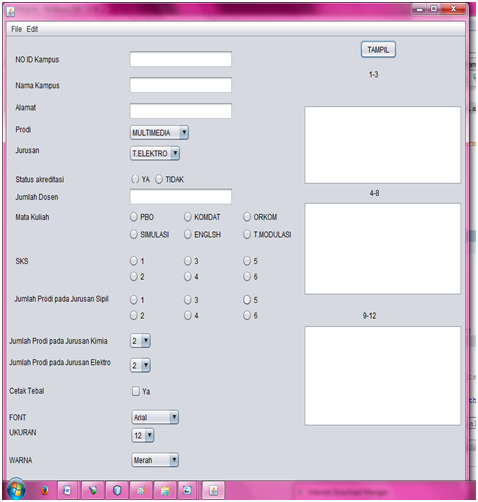
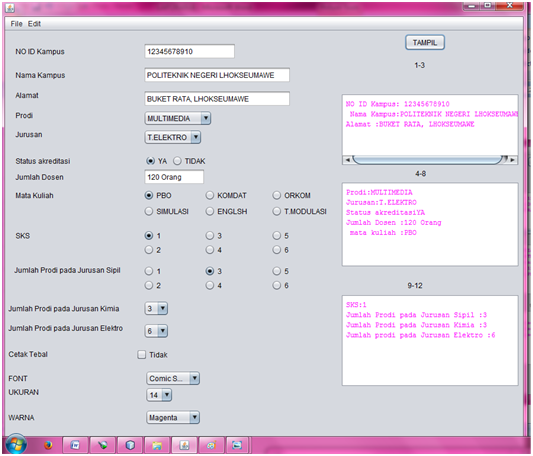
Oke, hanya ini yang saya bagi untuk teman semoga bermanfaat bagi para pembaca..........
Jangan lupa di vote and follow ya.......:)